想必很多用户朋友都使用迅捷PDF转换器,那么迅捷PDF转换器如何转换图片格式呢?下面小编就为大家详细的介绍一下,相信一定会帮到你们的。
迅捷PDF转换器如何转换图片格式?迅捷PDF转换器转换图片格式详细方法
首先打开电脑上的迅捷PDF转换器软件,点击上面菜单中的图片格式转换。
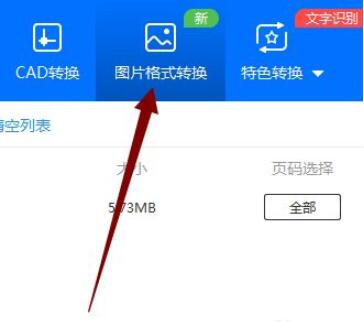
然后在左侧菜单中的从前三项中选择你要转换的图片格式。这三种格式是常用的图片格式。
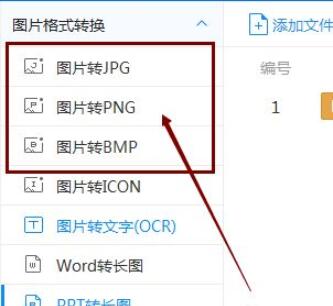
选好转格式以后,把要转的图片拖拽到转换区。

随后点击后面的转换按钮。
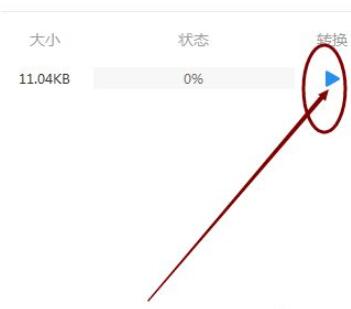
转换进度显示100%的时候说明转换完了。如果一张图片的话转换比较快,多张图片的话转换会慢一些。
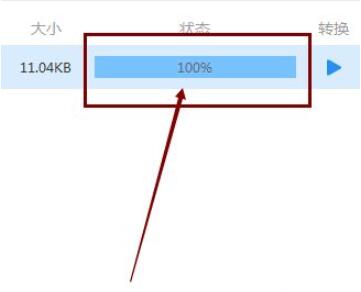
以上这篇文章就是迅捷PDF转换器转换图片格式详细方法,更多精彩教程请关注软件之家!


Bandizip怎么设置字体颜色?Bandizip设置字体颜色教程
2024-01-24 / 35.2M

畅玩云游戏软件官方版v1.0.2_中文安卓app手机软件下载
2024-01-24 / 94.2M

2024-01-24 / 23.2M

天天云游app手机版v1.0.1_中文安卓app手机软件下载
2024-01-24 / 59.0M

2024-01-24 / 3.9M

luckstore云电脑v4.3.35.2_中文安卓app手机软件下载
2024-01-24 / 55.1M
